主页 > 经验 >
清理旧的系统文件时 如何删除超长名称的顽固文件?
我们都遇到过电脑中有些文件无法删除的情况,尤其是安装一些软件自带的插件文件或者一些病毒程度一般都很难直接删除,不是决绝访问,就是提示文件正在运行当中,我们称之为恶意插件或病毒程度为顽固文件,那么清理旧的系统文件时 如何删除超长名称的顽固文件?来看看吧
相信很多电脑爱好者朋友都遇到电脑中有些文件无法删除的情况,尤其是安装一些软件自带的插件文件或者一些病毒程度一般都很难直接删除,这时可巧妙借好压或系统命令提示符命令来删除。
如在清理系统升级后留下的一块老硬盘时,在“用户”目录下发现有大量的文件名超长的文件无法被删除。系统提示建议缩短文件名后重试,然而文件太多,手动更名也无法操作。
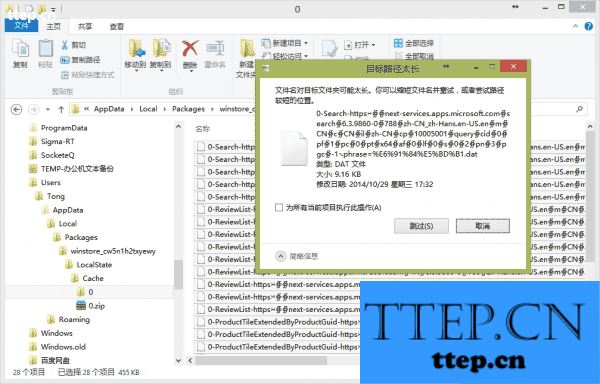
文件名超长无法删除
首先可以尝试借用压缩软件的文件自动删除功能来解决。右击包含长文件名的文件夹,然后选择用好压来压缩。在选择压缩参数的同时,选中“压缩后删除源文件”选项,这样,原来的文件夹被压缩为一个文件,与此同时,原来的顽固文件就可以被删除掉。
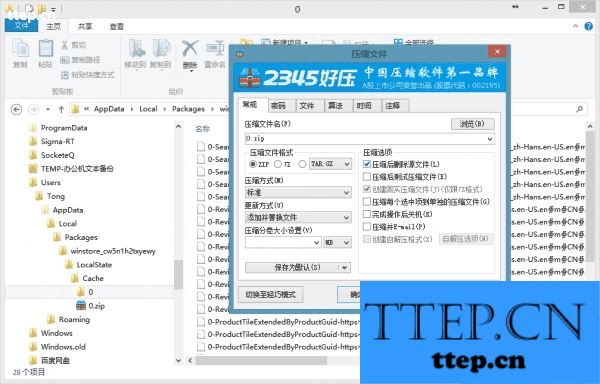
选择“压缩后删除源文件”
如果上述方法不能删除。可尝试打开长文件名所在的文件夹,然后通过Windows 8.1或Windows 10资源管理器的“文件”菜单,进入管理员级命令提示符窗口,执行“DEL *.* /S”命令。
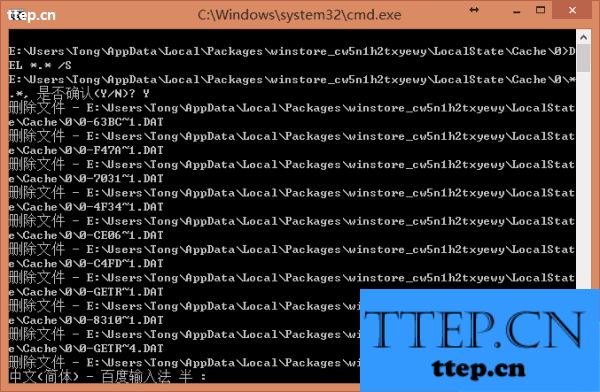
在文件夹的命令提示符窗口执行DEL *.* /S命令
小提示:
若文件带有特殊属性,如只读、系统或隐藏,可在命令中添加/A属性参数(如/AR表示只读、/AS表示系统、/AH表示隐藏),即可自动删除这些文件。
之后我们就可以看到,文件夹变空,这些顽固文件都被删除了。
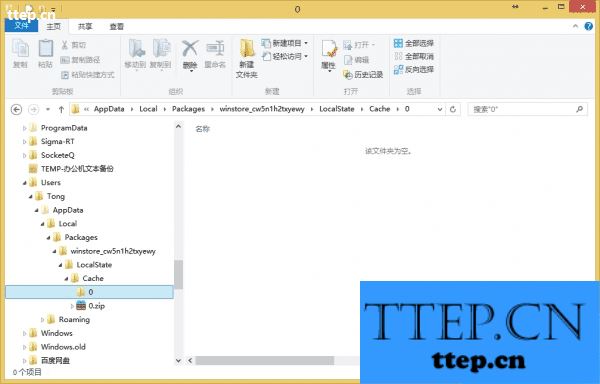
扩展阅读:
除了文件名过长无法删除文件外,还有一种情况就是操作过程中发生意外错误,造成文件无法正常删除。若遇到这种情况,也可以尝试用如上两种方法删除。此外,文件无法删除在很多情况下是由于文件被锁定而造成的,这时,还可以借助于一些专门的文件解锁工具先行解锁文件,然后再进行删除。

以上就是清理旧的系统文件时如何删除超长名称的顽固文件方法介绍,操作很简单的,大家学会了吗?希望能对大家有所帮助!
相信很多电脑爱好者朋友都遇到电脑中有些文件无法删除的情况,尤其是安装一些软件自带的插件文件或者一些病毒程度一般都很难直接删除,这时可巧妙借好压或系统命令提示符命令来删除。
如在清理系统升级后留下的一块老硬盘时,在“用户”目录下发现有大量的文件名超长的文件无法被删除。系统提示建议缩短文件名后重试,然而文件太多,手动更名也无法操作。
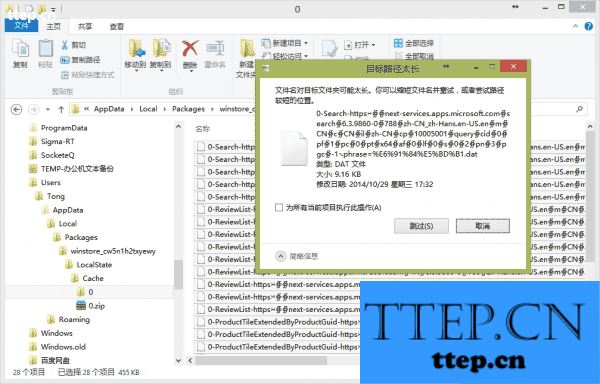
文件名超长无法删除
首先可以尝试借用压缩软件的文件自动删除功能来解决。右击包含长文件名的文件夹,然后选择用好压来压缩。在选择压缩参数的同时,选中“压缩后删除源文件”选项,这样,原来的文件夹被压缩为一个文件,与此同时,原来的顽固文件就可以被删除掉。
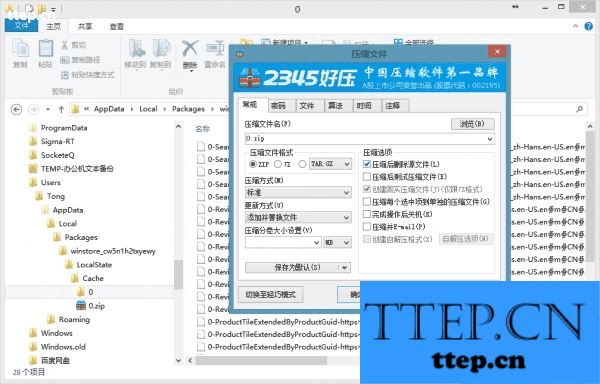
选择“压缩后删除源文件”
如果上述方法不能删除。可尝试打开长文件名所在的文件夹,然后通过Windows 8.1或Windows 10资源管理器的“文件”菜单,进入管理员级命令提示符窗口,执行“DEL *.* /S”命令。
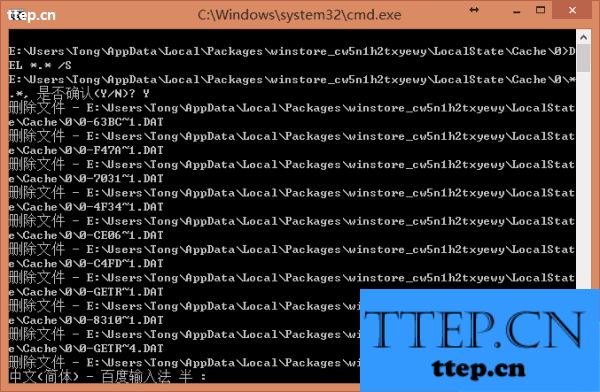
在文件夹的命令提示符窗口执行DEL *.* /S命令
小提示:
若文件带有特殊属性,如只读、系统或隐藏,可在命令中添加/A属性参数(如/AR表示只读、/AS表示系统、/AH表示隐藏),即可自动删除这些文件。
之后我们就可以看到,文件夹变空,这些顽固文件都被删除了。
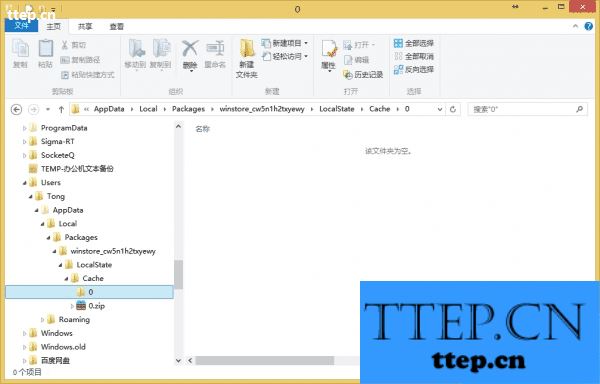
扩展阅读:
除了文件名过长无法删除文件外,还有一种情况就是操作过程中发生意外错误,造成文件无法正常删除。若遇到这种情况,也可以尝试用如上两种方法删除。此外,文件无法删除在很多情况下是由于文件被锁定而造成的,这时,还可以借助于一些专门的文件解锁工具先行解锁文件,然后再进行删除。

以上就是清理旧的系统文件时如何删除超长名称的顽固文件方法介绍,操作很简单的,大家学会了吗?希望能对大家有所帮助!
- 最近发表
- 赞助商链接
